概要
動画形式を変換する必要がある場合、ファイルの拡張子を直接変更しても形式変換は行われないため、動画形式変換ソフトを使用して変換する必要があります。この記事は、無劣化でM2TS形式をMP4形式に変換する方法を紹介します。初心者向けのソフトを利用し、操作は非常に簡単です。
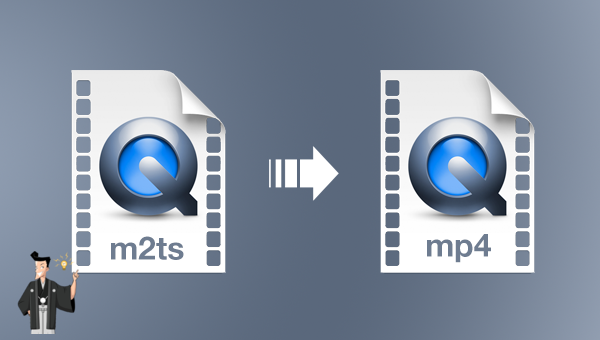


操作簡単 直感的に操作できるインターフェースを持ち、シンプルで初心者向きな操作性。
無料 無料で利用可能。
日本語対応 インターフェースは日本語化されている。
機能豊富 動画分割、動画カット、クロップ、特効、動画字幕、透かし、動画結合、動画カット、回転、音楽追加などの機能ある。
強力 MP4 、flv 、MOV 、 AVI 、 WMVなど各形式動画に対応。Windows 10 、8.1、8、7、Vista、XP等環境対応。
無料無料体験することができます。
豊かな機能動画キャプチャ、動画カット、結合、透かし追加、音楽追...
操作簡単 シンプルで初心者向きな操作性。
1.Renee Video Editorをダウンロードしてインストールします。
2.ソフトウェアを実行し、「クロップ」をクリックします。

3.「ファイルを追加]ボタンをクリックして、フォーマットする必要があるM2TSビデオファイルを読み込みます。

4.動画を読み込んだ後、「出力形式」で出力形式としてMP4を選択し、「出力場所」で動画ファイルの保存場所を選択し、「開始」ボタンをクリックします。

特効:画面上部のツールバーにある「特効」ボタンをクリックして、動画の明るさ、コントラスト、彩度を調整します。「自動調光」をチェックすると、ソフトウェアが動画パラメータをインテリジェントに調整します。さらに、動画の再生速度を調整し、動画に特殊効果を追加して、動画表示を改善することもできます。
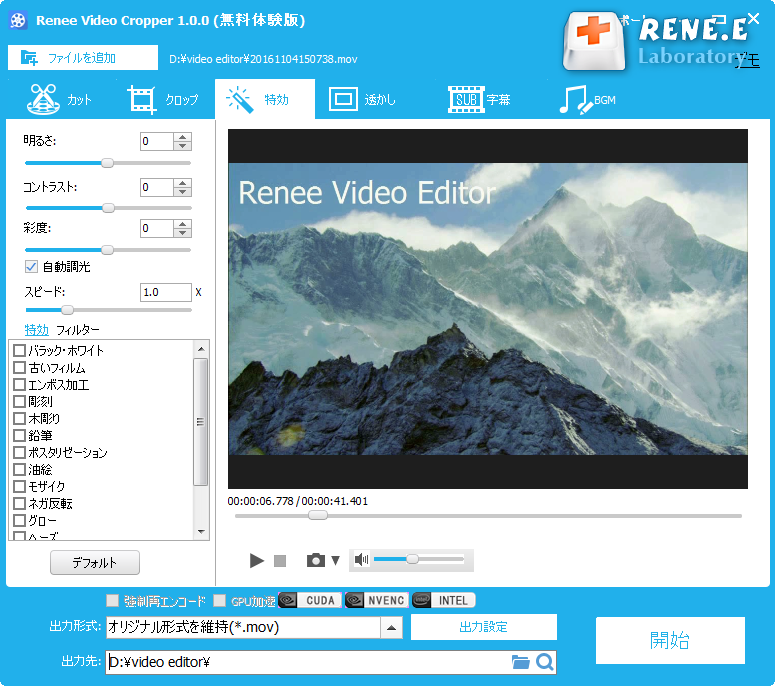
BGM:動画にBGMがない場合、またはBGMが乱れる場合は、ツールバーの「BGM」ボタンをクリックし、「音楽を追加」をクリックして音楽を追加し、「音楽の位置を設定」をクリックし音楽の開始時間と終了時間を選択できます。また、「元オーディオを削除」をチェックすると、動画の元の音声を削除できます。
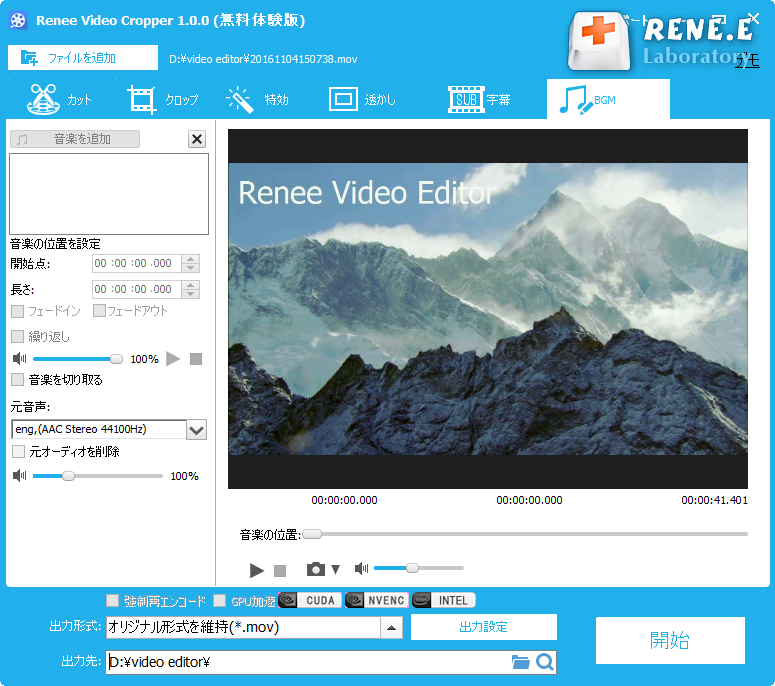
1.Renee Video Editorをダウンロードしてインストールするインストールします。
2.ソフトウェアを実行し、「動画圧縮」機能をクリックしてから、圧縮する必要のある動画ファイルをインポートします。

3.動画圧縮インターフェイスでインポートした動画の圧縮設定を設定し、「ファイルサイズ」でファイルを目的のサイズに調整し、「出力形式」でファイルの出力形式を選択し、さらに「解像度」動画の解像度を調整します。「出力先」でファイルの保存場所を選択します。設定後、「圧縮」ボタンをクリックして処理を開始し、設定に従って動画をエクスポートします。
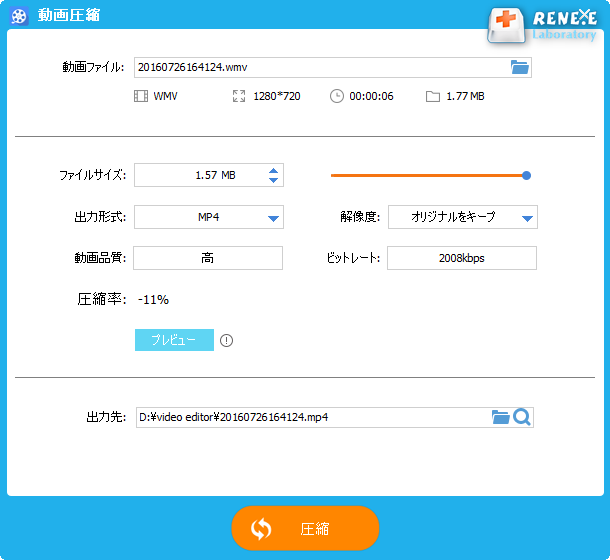
関連記事 :
2022-06-15
Yuki : MP4動画ファイルのオーディオ部分のみを使用する場合は、MP4ファイルをMP3形式のファイルに変換することを検討できます。次に、...
2022-06-15
Satoshi : 高精細動画が必要な場合、ロスレス圧縮を選択します。動画を一部のモバイルデバイス等に転送する必要がある場合は、非可逆圧縮動画形式が...
2022-06-15
Imori : MP4形式のファイルをMP3形式のファイルに変換するには、オンライン形式変換ツールを使用して操作するのが最も簡単な方法です。この...
2022-09-14
Ayu : WMAとMP3はどちらもコンピューターで日常的に使用される一般的なオーディオ形式です。MACでWMAをMP3に変換する方法を教え...
何かご不明な点がございますか?




